X
Nuestro equipo de editores e investigadores capacitados han sido autores de este artículo y lo han validado por su precisión y amplitud.
El equipo de contenido de wikiHow revisa cuidadosamente el trabajo de nuestro personal editorial para asegurar que cada artículo cumpla con nuestros altos estándares de calidad.
Este artículo ha sido visto 1311 veces.
Este wikiHow te enseñará a cancelar tu suscripción de Audible desde un iPhone o iPad. Aunque no tienes la opción de cancelar la suscripción desde la aplicación, puedes cancelar la membresía abriendo la versión de escritorio del sitio web de Audible en Safari.
Pasos
-
1Abre Safari en tu iPhone o iPad. El icono es un compás de color azul, blanco y rojo que por lo general lo encuentras en la pantalla principal.
-
2Escribe www.audible.com/account-details en la barra de direcciones y pulsa Ir. Esto abrirá la pantalla de inicio de sesión de Audible.
-
3
-
4Desliza tu dedo hacia la izquierda encima de la última fila de iconos. Es la fila en la que todos los iconos son de color gris. Sigue deslizándolos hacia la izquierda hasta ver una opción que dice ″Abrir sitio de escritorio″.
-
5Pulsa en Abrir sitio de escritorio. Es el icono en forma de monitor de computadora que se encuentra casi al final de esa fila. Esto volverá a cargar la página de inicio de sesión de Audible y la abrirá en la versión de escritorio.
- Debido a la versión de escritorio se encogerá para aparecer entera en tu página, es probable que necesites acercar la pantalla para ver mejor las opciones. Para acercar la pantalla, coloca dos dedos juntos en la pantalla y después sepáralos.
- Para alejarla, pellizca la pantalla.
-
6Escribe tu información de inicio de sesión y pulsa Iniciar sesión. Esto mostrará los detalles de tu cuenta.
-
7Desplázate hacia abajo y pulsa Cancelar membresía. Se encuentra debajo de los detalles de tu membresía.
-
8Sigue las instrucciones en pantalla para cancelar la suscripción. Cuando tu suscripción esté cancelada, recibirás un correo confirmando la cancelación. Cualquier libro que hayas comprado permanecerá disponible y lo podrás escuchar cuando quieras desde la aplicación.Anuncio
Acerca de este wikiHow
Anuncio




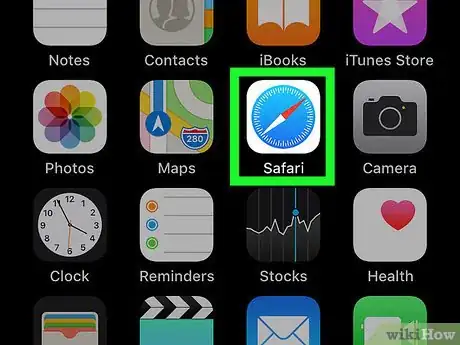
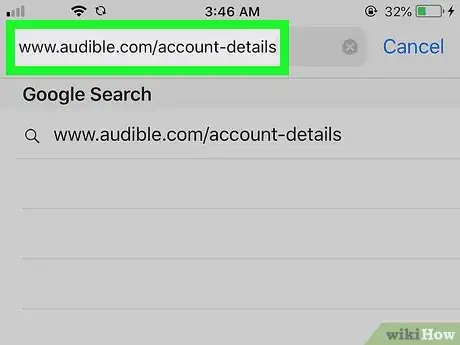
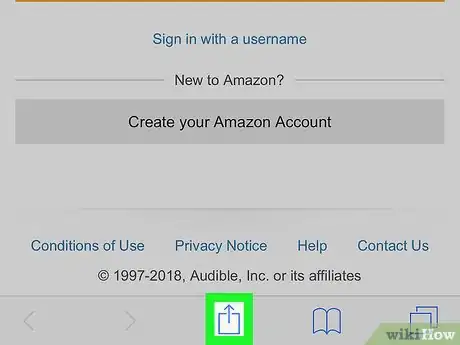

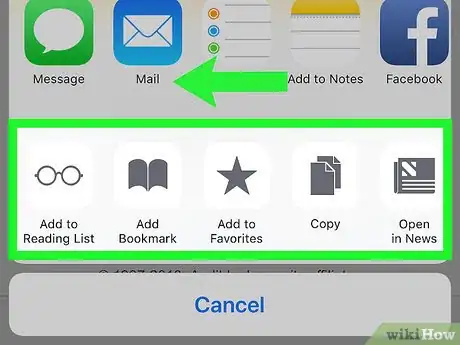
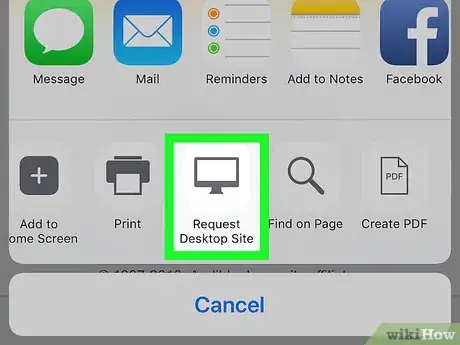
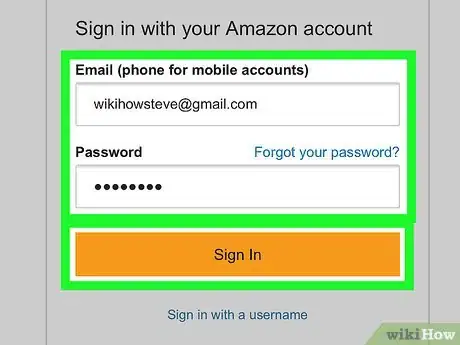
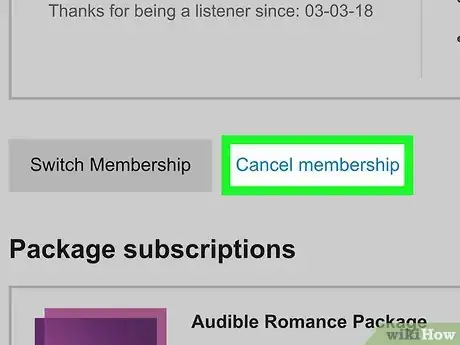
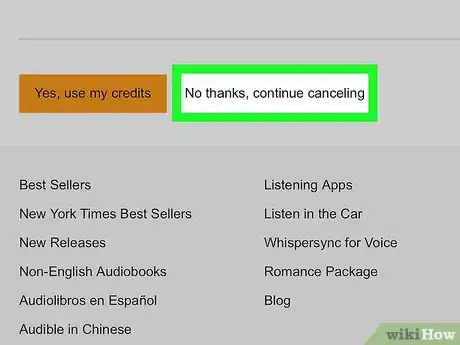

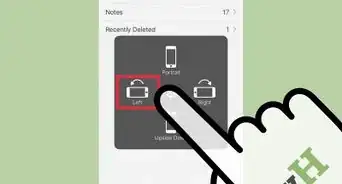
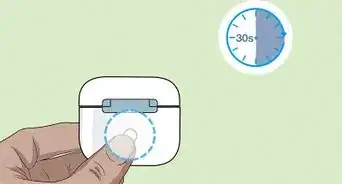
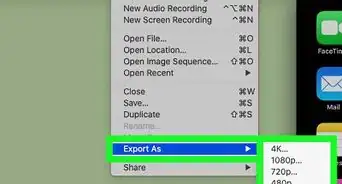
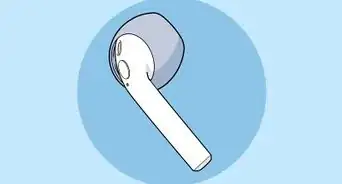

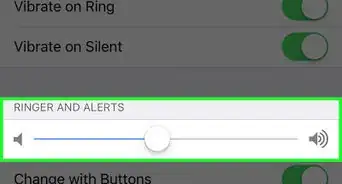
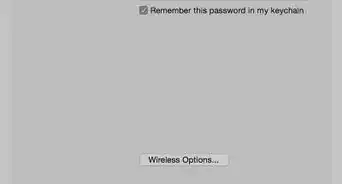

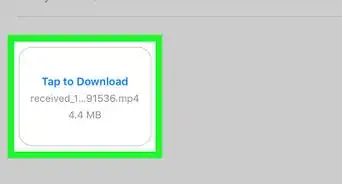
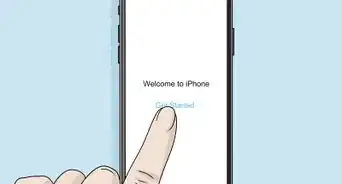
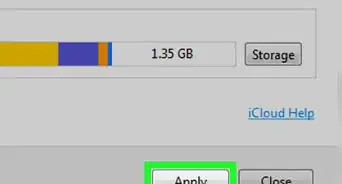
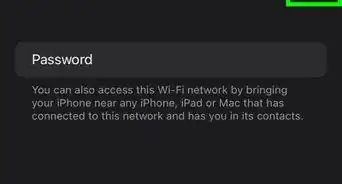

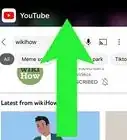
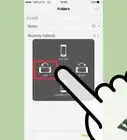
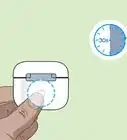
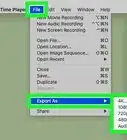

El equipo de contenido de wikiHow revisa cuidadosamente el trabajo de nuestro personal editorial para asegurar que cada artículo cumpla con nuestros altos estándares de calidad. Este artículo ha sido visto 1311 veces.